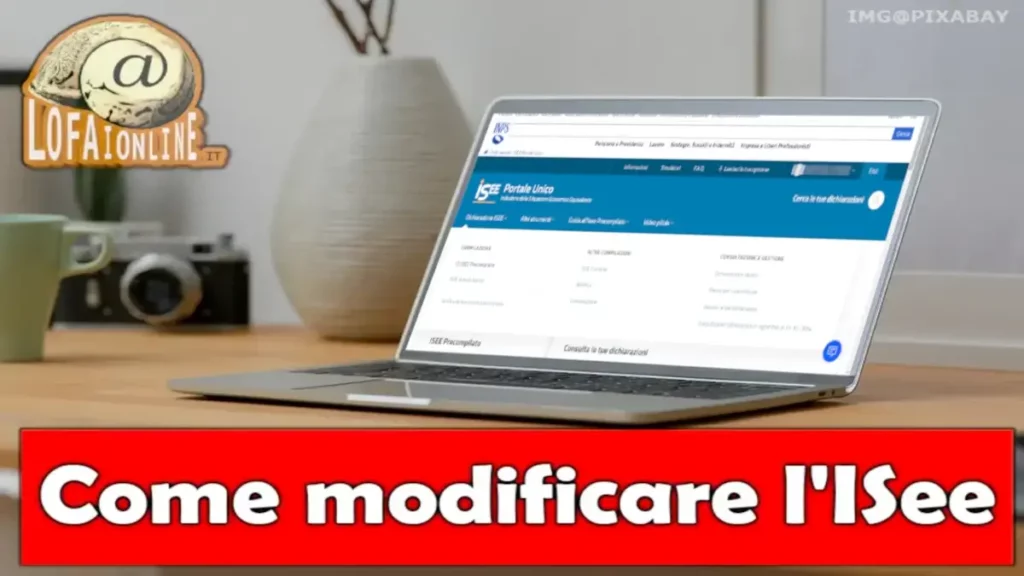ATTENZIONE: La procedura per fare l’ISEE online è cambiata.
Vai alla nuova guida per l’Isee precompilato online, e segui la parte dedicata al Nucleo Ristretto.
Vai alla nuova Guida
Guida Illustrata per Nucleo ristretto ai Fini Dottorato di Ricerca
Se sei su questa pagina, vuol dire che stai cercando chiarimento riguardo la procedura su internet per compilare la Dsu e richiedere l’attestazione Isee, nello specifico per il Dottorato, per cui serve un Isee del Nucleo Ristretto composto dal dottorando.
In questa guida vediamo come fare l’Isee nucleo ristretto, utile a chi sta facendo un Dottorato, comodamente online tramite il sito dell’Inps.
Indice:
- Che cos’è l’Isee Nucleo Ristretto per il Dottorato
- Cosa serve per fare l’Isee Nucleo Ristretto online
- Procedura per fare online l’Isee Nucleo Ristretto
- Accesso al sito Inps
- Iniziare Acquisizione Dsu Ordinaria
- Scegliere Dsu Mini o Integrale
- Selezionare il Dottorato per le prestazioni di interessa
- Verifica e inserimento Dati e Patrimonio
- Impostare il beneficiario dell’Isee Nucleo Ristretto
- Inserire Abitazione del Nucleo Famigliare
- Sottoscrivere la Dsu
- Scaricare la dichiarazione Isee attestata
- Modificare l’Isee se ci sono errori o mancanze
Che cos’è l’Isee Nucleo Ristretto per il Dottorato?
Se stai facendo un dottorato, in molte regioni è possibile usufruire di un Isee “Nucleo Ristretto” e non è necessario quello universitario o ordinario. L’Isee nucleo ristretto per il dottorato potrebbe permetterti di avere maggiori vantaggi se ad esempio il nucleo famigliare di provenienza possiede beni superiori a quelli in utilizzo effettivamente al dottorando. Potrebbe però escludere alcune spese sostenute da tutto il nucleo, e quindi non risultare vantaggioso. In ogni caso è possibile fare sia quello ordinario che quello nucleo ristretto Dottorato e poi valutare quale inoltrare quando si fanno le singole domande. L’Isee nucleo ristretto si può usare in generale per dichiarare una composizione famigliare per quanto riguarda una specifica prestazione, diversa da quella del nucleo di riferimento, che come abbiamo detto vale ad esempio per uno studente fuori sede, o un dottorando, o una persona ricoverata in casa di riposo, o in altra struttura. L’Isee nucleo ristretto può essere fatto comodamente online seguendo i passaggi di questa guida.
Cosa mi serve per fare l’Isee Nucleo Ristretto online?
Per fare l’Isee nucleo ristretto occorre avere un dispositivo che si connette a internet, preferibilmente un computer, perchè più comodo per svolgere l’operazione. Poi ci serve una connessione a cui connettere il dispositivo.
Una volta raggiunto il sito dell’Inps dovremo effettuare l’accesso con un metodo di autenticazione valido. Puo essere lo Spid, come abbiamo visto nella Guida per accedere a Inps con Spid, oppure con la Carta d’identità elettronica, come abbiamo visto nella Guida per usare la Cie al posto dello Spid, o ancora con la Carta Nazionale dei servizi, come spiegato nella Guida per usare la Cns al posto dello Spid.
Una volta in grado di andare sul sito Inps e accedere con uno dei metodi, dobbiamo assicurarci di avere con noi i documenti necessari per inserire i dati richiesti, che sono gli stessi visti nella Guida per fare l’Isee Ordinario Online, come ad esempio la dichiarazione dei redditi o il cud, l’estratto conto di conti e libretti, le visure catastali di proprietà immobiliari e il contratto d’affitto.
Procedura per fare online l’Isee Nucleo Ristretto per il dottorato
Vediamo quindi tutti i passaggi illustrati per richiedere dal sito Inps l’Isee del Nucleo Ristretto, utile ad esempio per richiedere prestazioni di sostegno al Dottorato di Ricerca.
1. Fare l’accesso al sito Inps con Spid, Cie o Cns
Per prima cosa dobbiamo andare sul sito dell’Inps. Puoi raggiungerlo direttamente cliccando QUI. Una volta sul sito, dobbiamo effettuare l’accesso a MyInps, quindi clicchiamo in alto a destra su “entra in myinps” come indicato dalla freccia. Per effettuare l’accesso, dobbiamo utilizzare lo Spid. Se ce l’hai, ma non sei sicuro su come utilizzarlo, puoi seguire la guida per accedere al sito inps con lo Spid che trovi cliccando QUI.
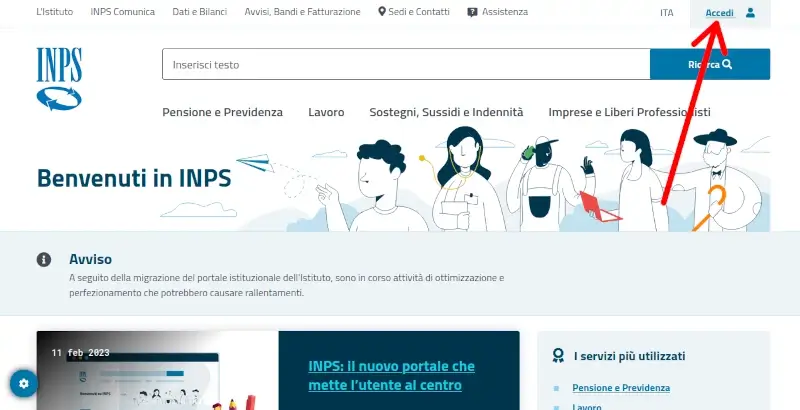
Una volta effettuato l’accesso, saremo nella pagina iniziale del nostro MyInps. Da qui andiamo a scrivere “isee” nella barra di ricerca indicata dalla freccia.
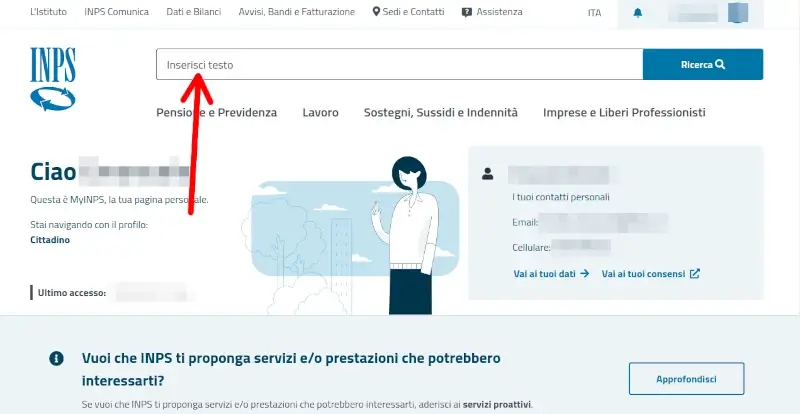
Ci compariranno vari risultati. Come vediamo nell’immagine, noi clicchiamo su “Approfondisci” in corrispondenza di “Come compilare la Dsu e richiedere l’Isee“.
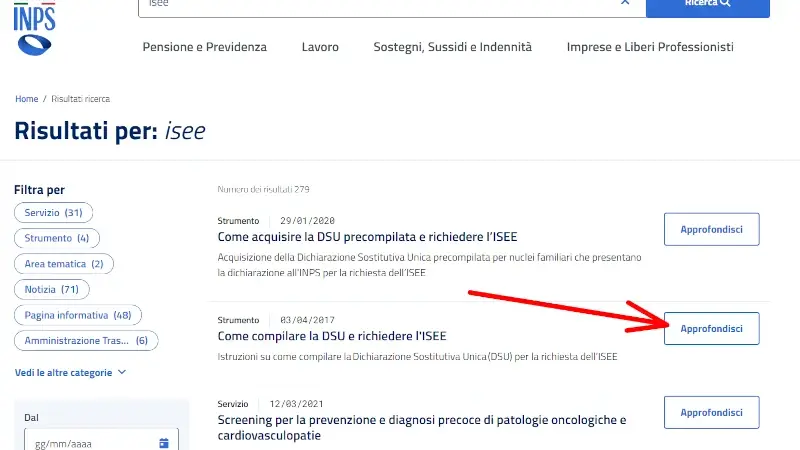
Ora, dalla pagina su cui siamo, clicchiamo su “utilizza lo strumento“.
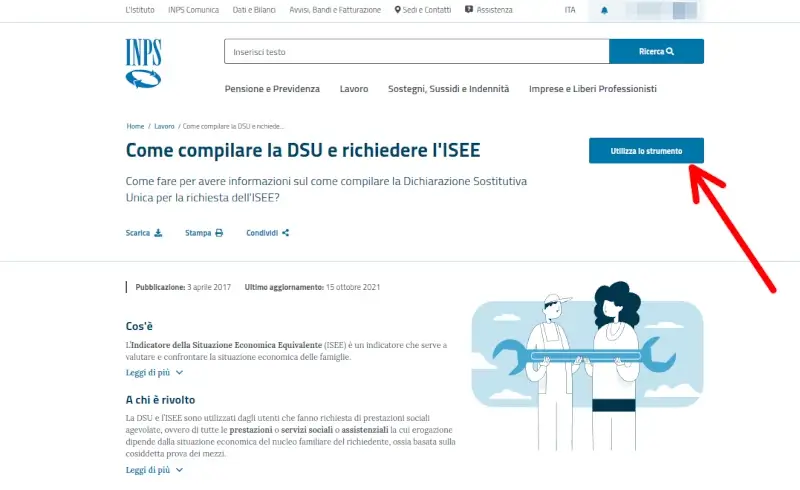
2. Iniziare l’acquisizione della Dsu ordinaria per il nucleo ristretto
Eccoci sulla pagina dedicata all’Isee. Scorriamo verso il fondo della pagina per trovare la sezione che ci serve.
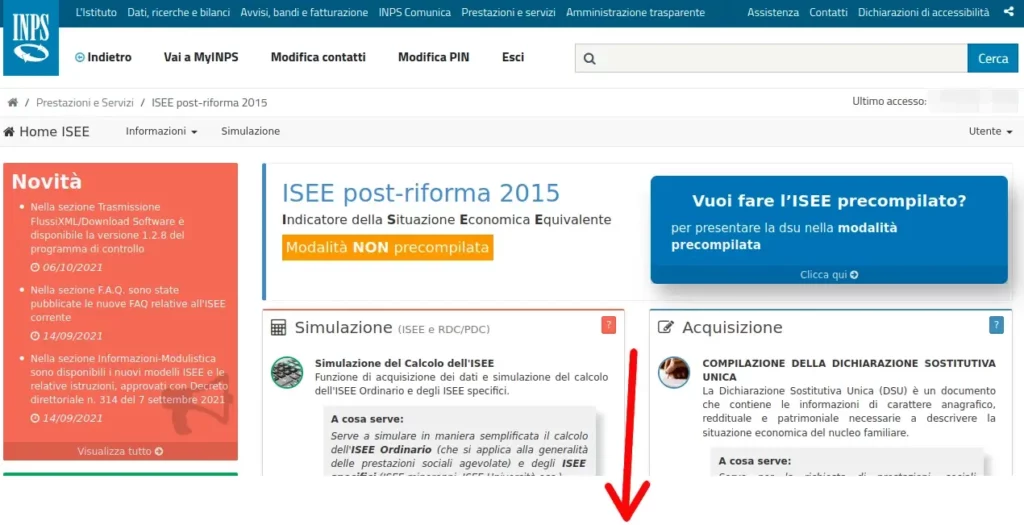
Nell’ultimo riquadro troviamo il bottone “inizia acquisizione” indicato dalla freccia nell’immagine di esempio, su cui clicchiamo.
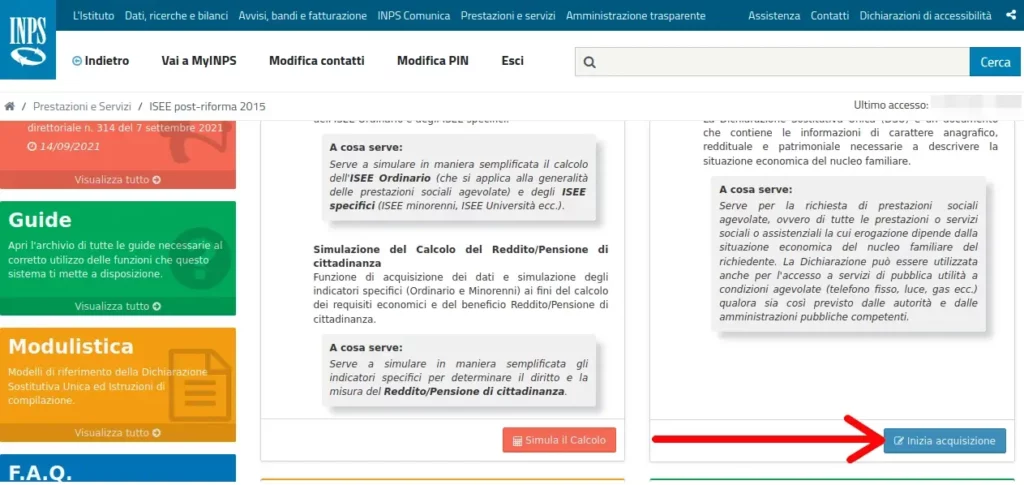
Ora ci chiede di inserire il codice fiscale del dichiarante. Controlliamo, ma dovrebbe essere già compilato correttamente, in quanto abbiamo effettuato l’accesso con lo Spid. Verificato il codice fiscale, selezioniamo la casella indicata dalla freccia più piccola a sinistra, e poi clicchiamo su “inizia acquisizione” indicato dalla freccia più grande.
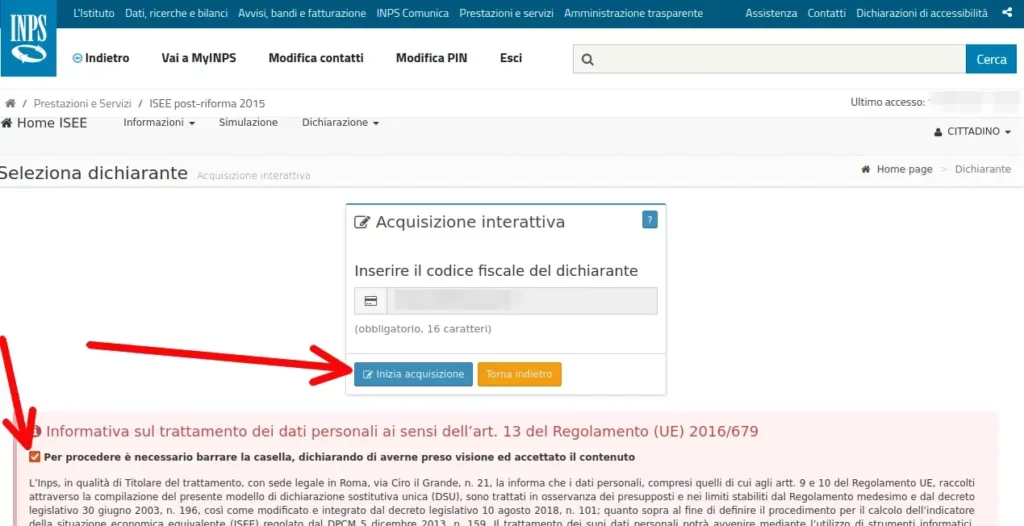
3 Scegliere se compilare la Dsu Mini o Integrale
Nella nuova pagina dobbiamo scegliere compilare la Dsu Mini o quella integrale. Nel nostro caso dobbiamo compilare quella integrale, quindi scorriamo in giù nella pagina.
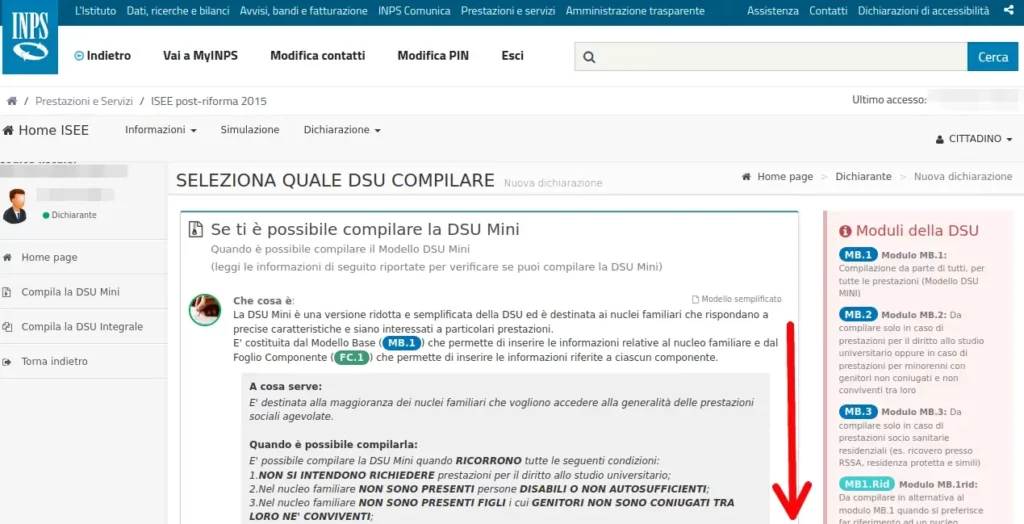
Verso il fondo della pagina troviamo il bottone “compila la dsu integrale” che vediamo indicato dalla freccia nell’immagine di esempio e gli clicchiamo sopra.
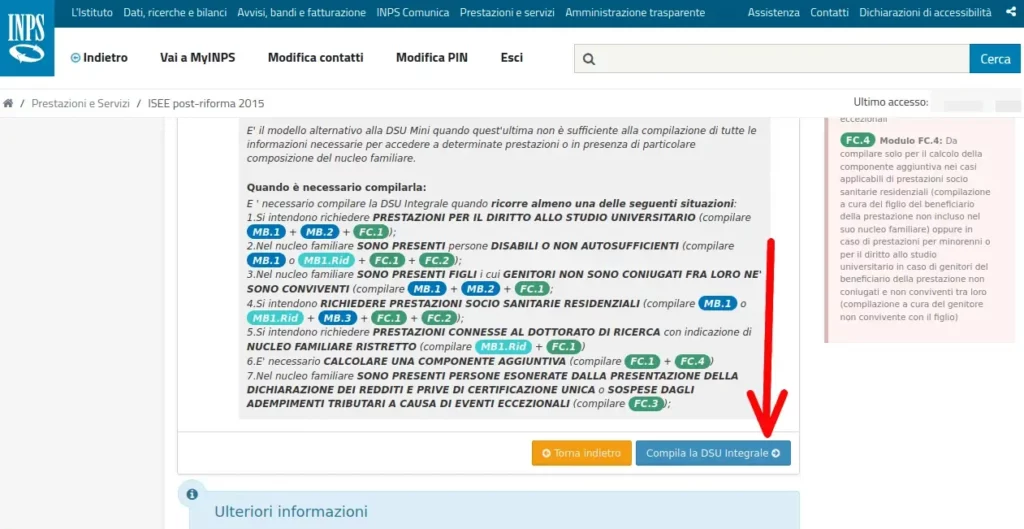
4. Selezionare le prestazioni di interesse e quindi il dottorato di ricerca
Nella nuova pagina dobbiamo selezionare le prestazioni di interesse per cui utilizzeremo il nostro l’Isee Noi, come vediamo nell’immagine, selezioniamo “Dottorato di Ricerca“, come indicato dalla freccia in centro. Se abbiamo già un Isee ordinario in corso di validità, possiamo copiarne i dati, selezionando la casella indicata dalla freccia a sinistra. Terminata la selezione, clicchiamo su “continua“, indicato dalla freccia a destra.
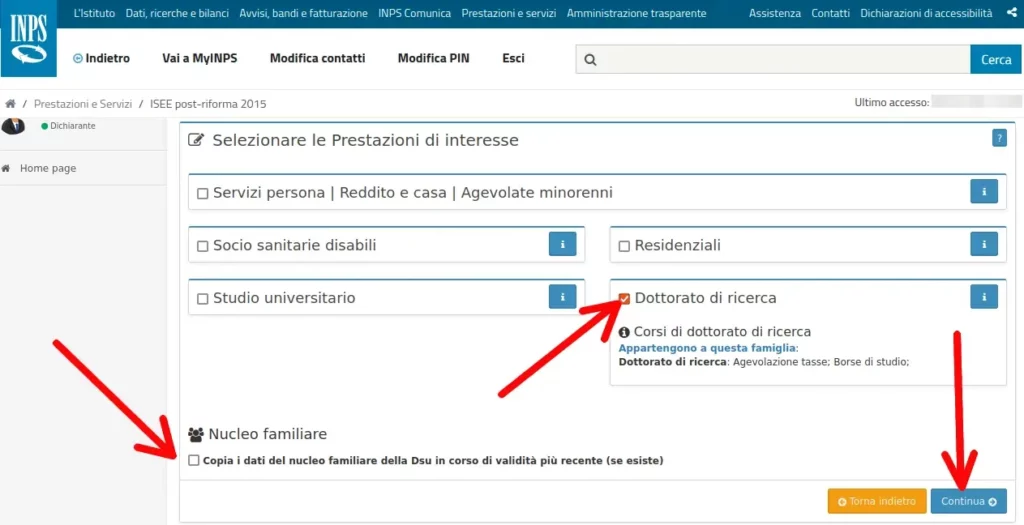
Nel prossimo passaggio ci chiede di rispondere a 3 domande, che cambiano a seconda delle prestazioni di interesse scelte precedentemente. Noi dobbiamo selezionare “si” alla prima domanda, in quanto presenteremo un nucleo ristretto, composto esclusivamente dal beneficiario. Alle seguenti due domande rispondiamo “no“. Ovviamente se invece rispecchiano la vostra situazione, selezionate “si“.
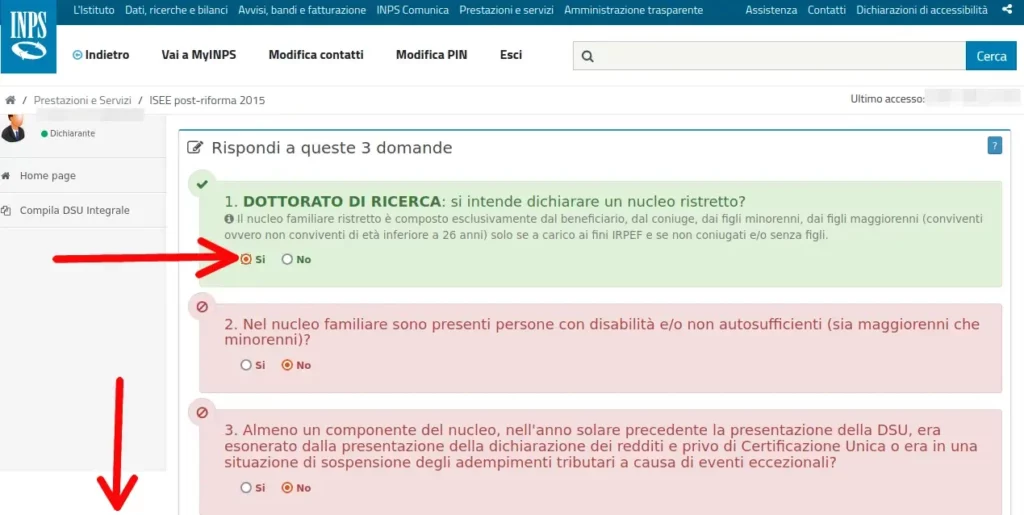
Ad esempio dobbiamo indicare se nel nucleo famigliare sono presenti persone con disabilità e/o non autosufficienti, o se nell’anno precedente un componente della nucleo è stato esonerato dalla dichiarazione dei redditi o altri eventi eccezionali che hanno portato a una sospensione degli adempimenti tributari. Una volta effettuate le scelte, proseguiamo cliccando su “Inizia compilazione“.
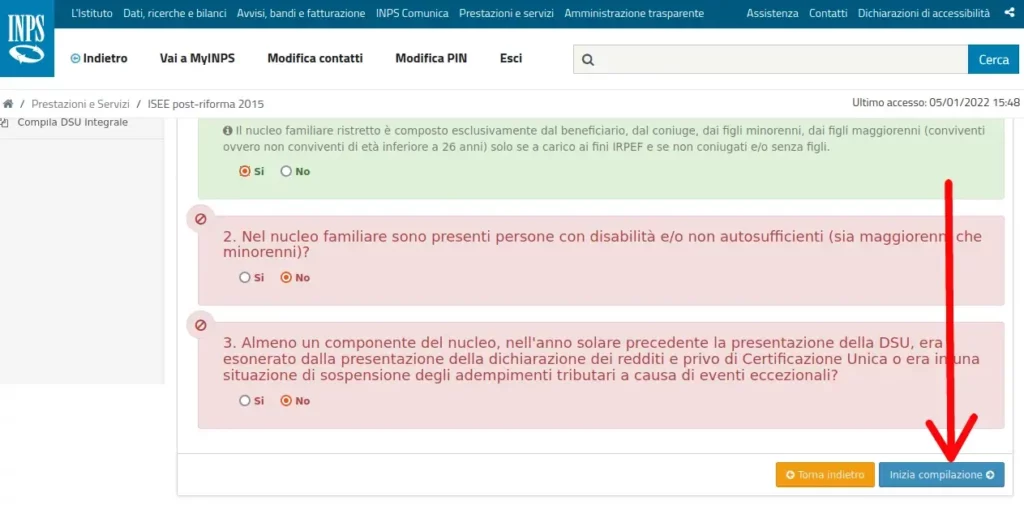
Un avviso come quello che vediamo ci chiederà se vogliamo continuare e clicchiamo su “si“.
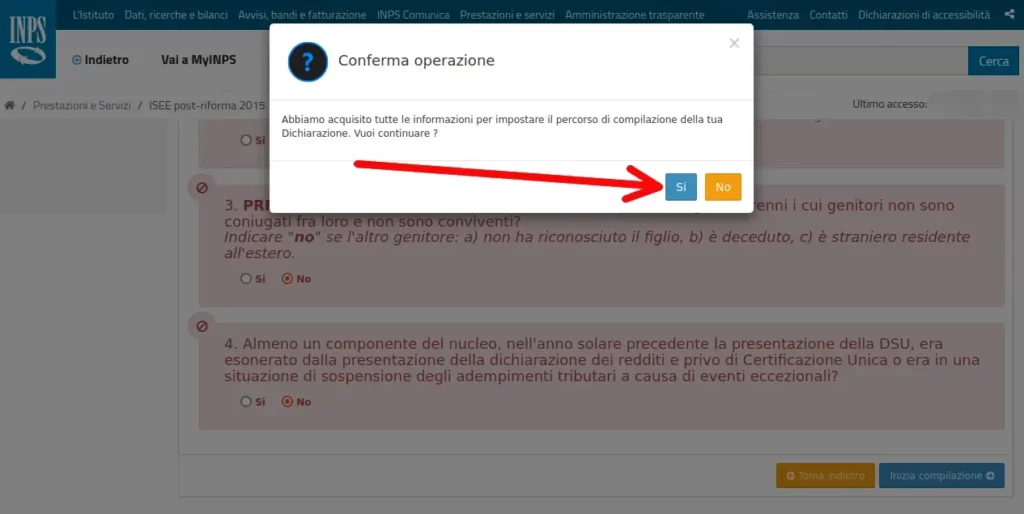
5. Verifica e inserimento di dati e patrimoni dei componenti
Nella nuova pagina come vediamo nell’immagine troveremo la composizione del nostro nucleo famigliare. Andiamo a verificare i dati inseriti cliccando sul simbolo della chiave inglese e poi su “compila dati” come indicato dalla freccia. Qui per ogni componente che si intende includere nel nucleo famigliare ridotto andranno inseriti i dati richiesti nella stessa modalità che abbiamo visto nella Guida illustrata per fare l’isee online.
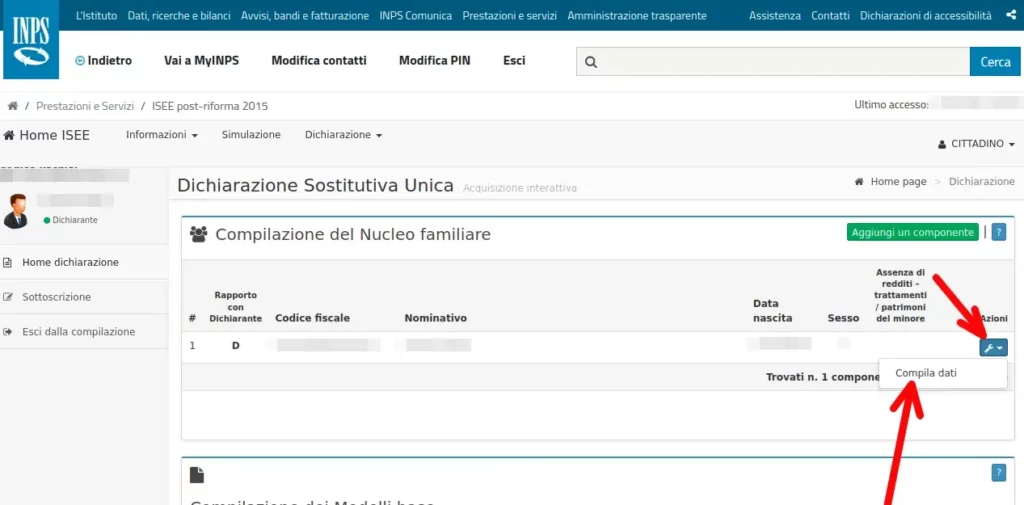
6. Impostare il beneficiario dell’Isee Nucleo Ristretto
Scorriamo poi verso il basso e troviamo la voce “compilazione dei modelli base“. Vediamo la dicitura “Ridotto” “corsi di dottorato di ricerca“. In corrispondenza di questa riga, sulla destra, clicchiamo sul simbolo della chiave inglese e poi su “compila dati” come indicato dalle frecce.
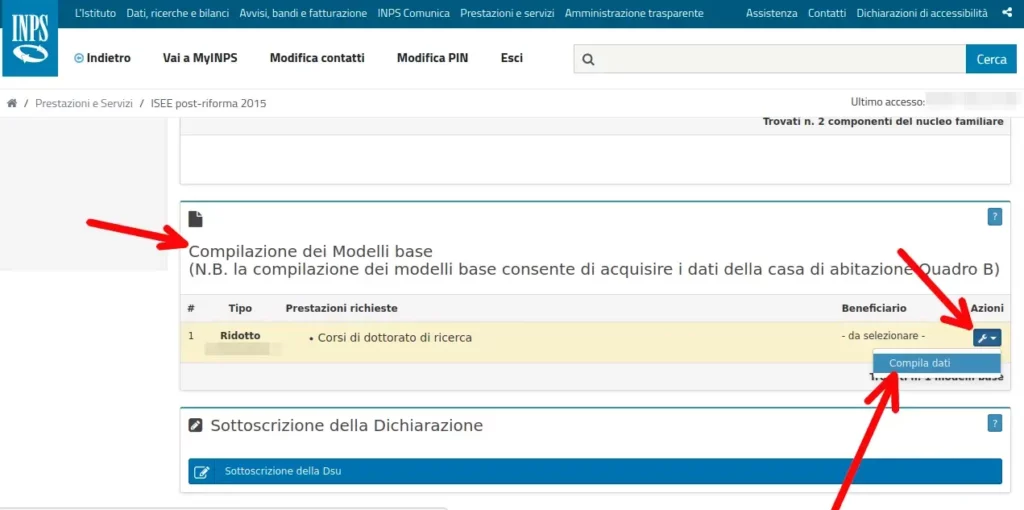
Nella compilazione del modello base ridotto, vedremo i componenti del nucleo famigliare dichiarato nell’isee in corso di validità, o nel caso in cui non ci sia ancora un isee, ci sarà solo il dichiarante. Da qui dobbiamo selezionare chi sarà il beneficiario dei sussidi richiesti tramite l’isee dottorato, cliccando sul corrispettivo “imposta come beneficiario“, indicato dalla freccia.
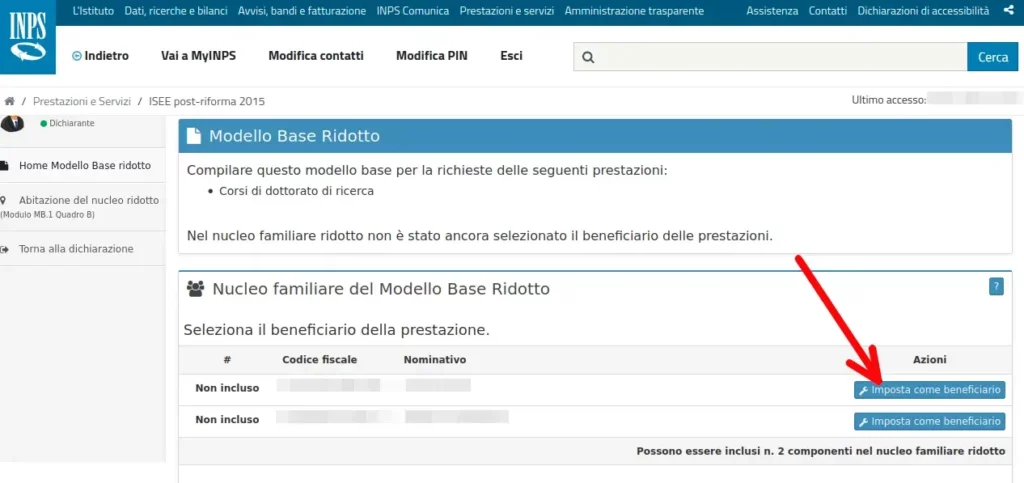
7. Inserire l’abitazione del nucleo famigliare ristretto
Torniamo poi indietro alla pagina precedente e scorriamo verso il basso fino a trovare la sezione “Abitazione del nucleo famigliare“.
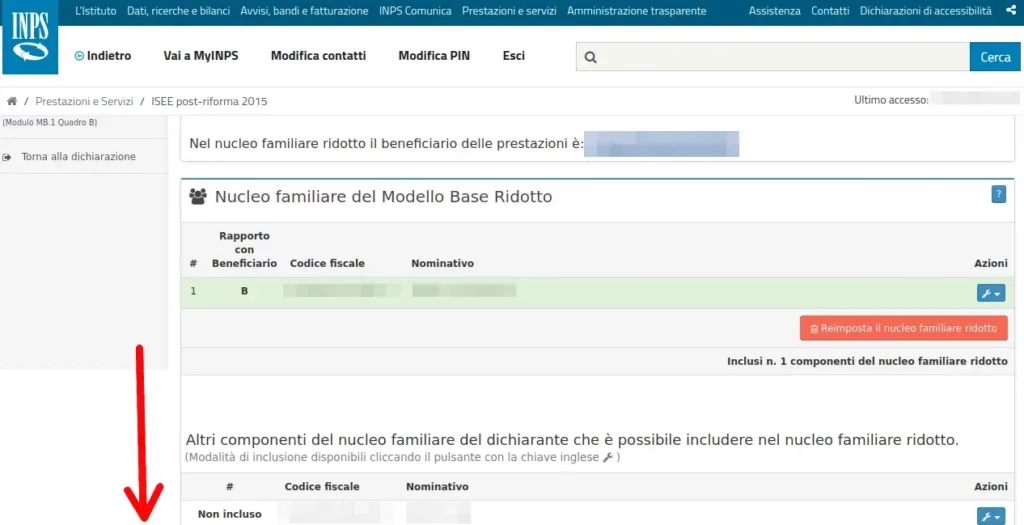
Trovato in basso a destra il riquadro “abitazione del nucleo famigliare“, andiamo a cliccare su “modifica dati” indicato dalla freccia.
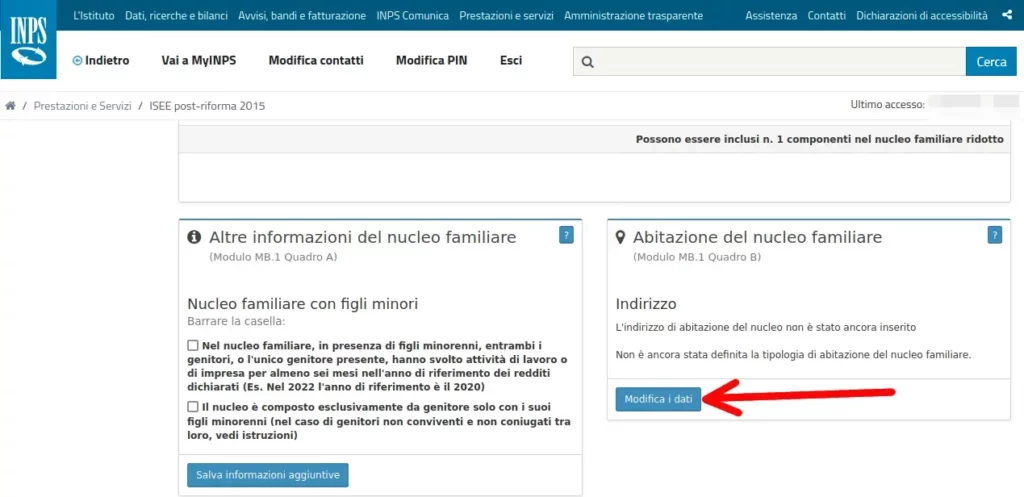
Verifichiamo, ed eventualmente modifichiamo o inseriamo i dati della nostra abitazione, salviamo e torniamo alla dichiarazione.
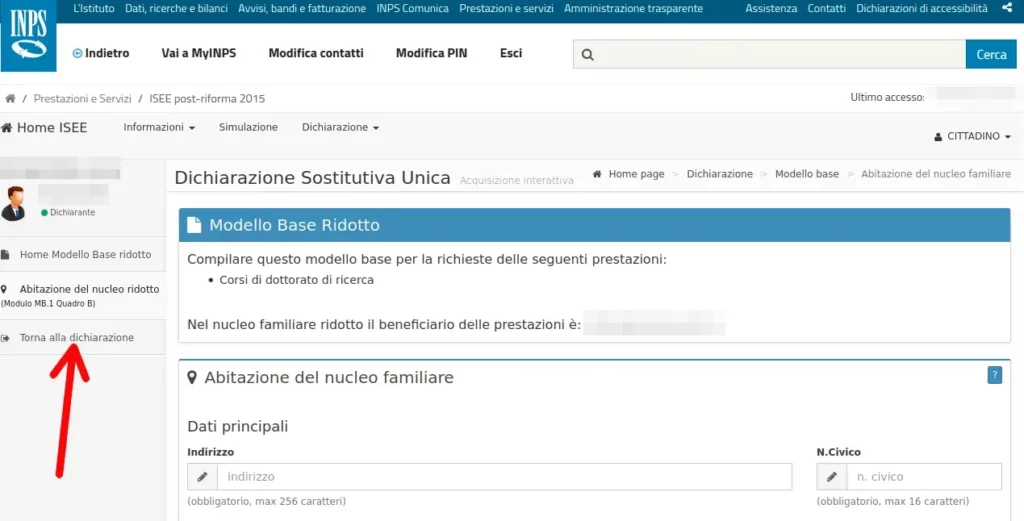
8. Sottoscrivere della Dsu
Scorriamo poi verso il fondo della pagina e clicchiamo su “sottoscrizione della dsu” come indicato dalla freccia.
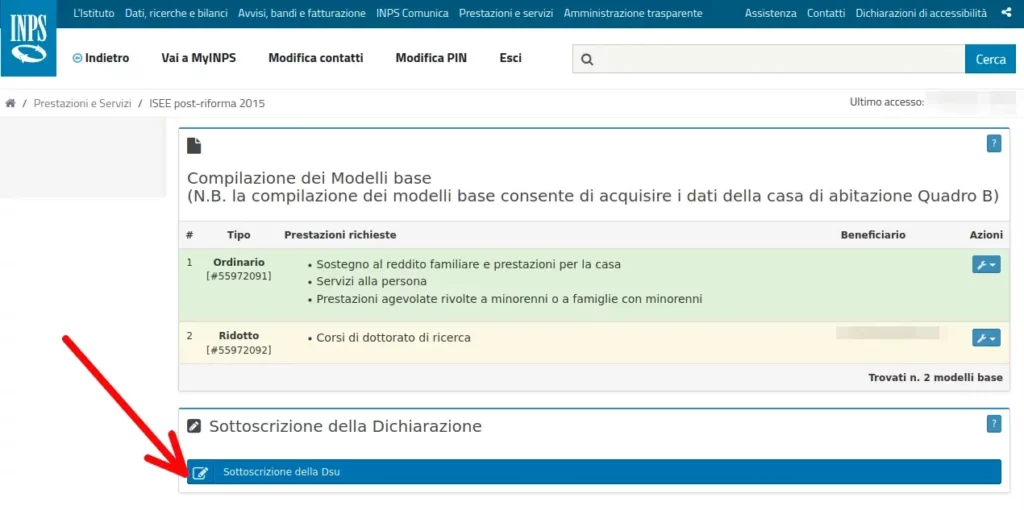
Nella nuova pagina dobbiamo sottoscrivere la Dsu. Procediamo quindi a inserire il luogo presso cui stiamo sottoscrivendo la dichiarazione. Poco sotto possiamo scrivere eventuali note da inoltrare all’ufficio Inps che elaborerà l’attestazione Isee. Scorriamo poi verso il basso.
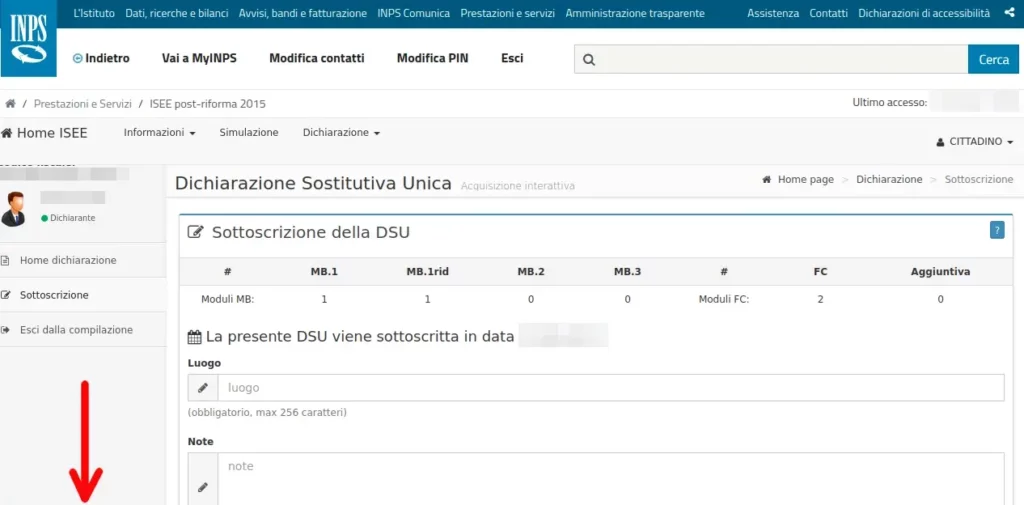
Poco sotto se stiamo inoltrando la richiesta per conto di un altra persona, dobbiamo compilare il campo “delega“. Possiamo poi inserire un email a cui ricevere la nostra attestazione Isee una volta pronta, ma è necessario sia una PEC. Terminiamo la sottoscrizione cliccando su “accetta e sottoscrivi” come indicato dalla freccia.
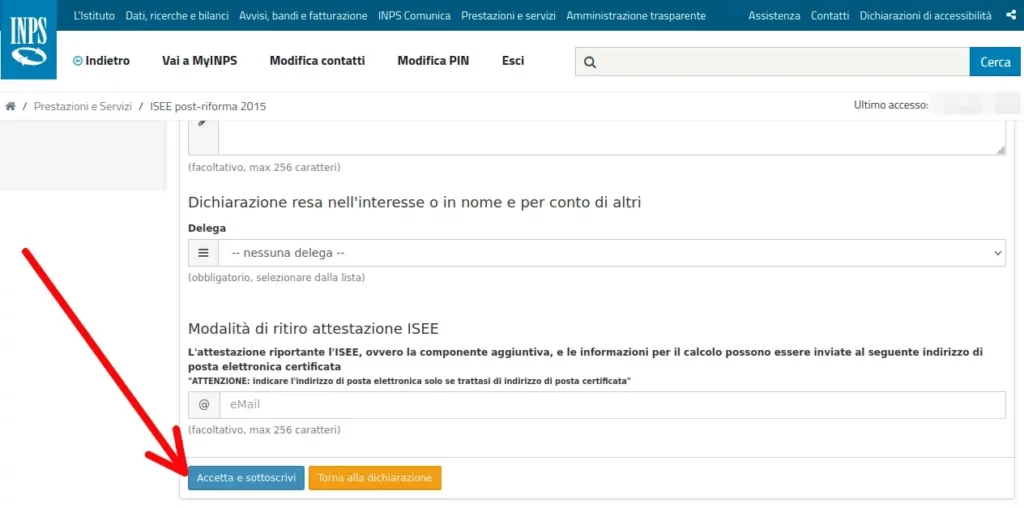
Ci si aprirà un avviso che ci chiede per conferma se vogliamo continuare. Clicchiamo su “si” come indicato.
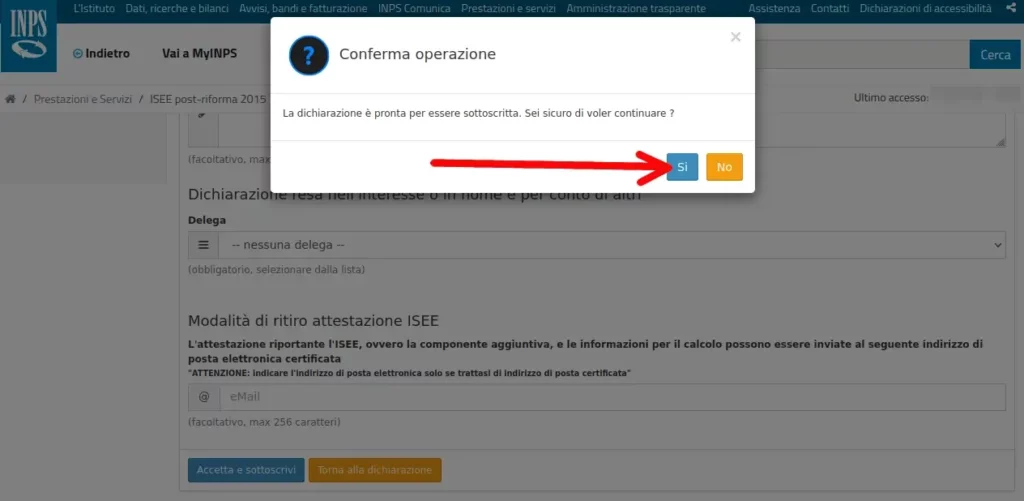
Dopo qualche istante verremo reindirizzati a una nuova pagina dove troviamo il numero di protocollo assegnato alla nostra pratica, e possiamo stampare e salvare sul nostro dispositivo la ricevuta della presentazione, cliccando su “stampa la ricevuta” come indicato dalla freccia.
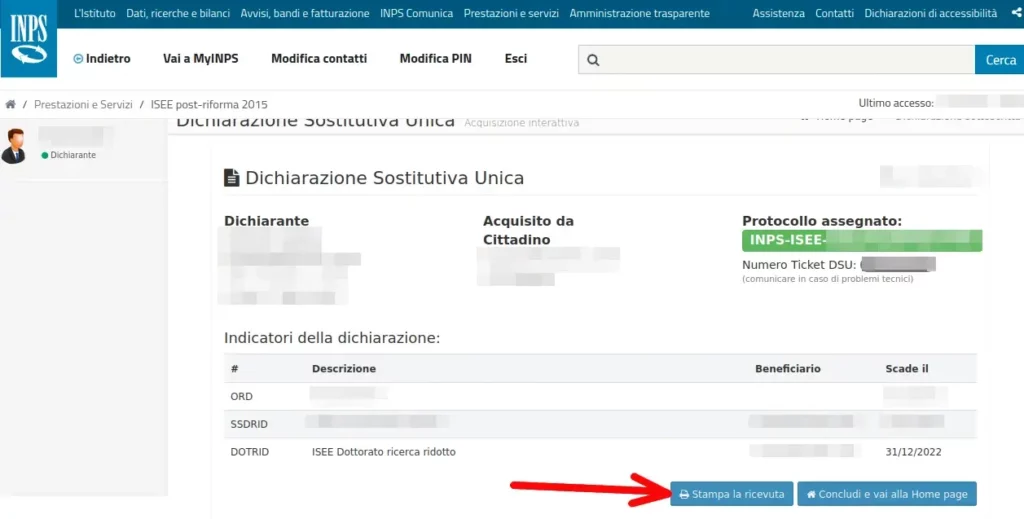
Scaricare la Dsu e l’Isee appena pronti
Puoi scaricare da subito la ricevuta di presentazione, come abbiamo visto in precedenza, e anche la Dsu non ancora attestata. Entro una decina dei giorni lo stato della nostra pratica passerà da “Sottoscritta in attesa di dati“, il che significa che l’abbiamo inoltrata, e ora sta attendendo i dati da incrociare con l’agenzia delle entrate, a “completa ed attestata“. Quando sarà completa ed attestata potremo scaricare la Dsu attestata e l’attestazione Isee, nella modalità che abbiamo visto nella nostra Guida per scaricare l’Isee.
Modificare l’Isee se ci sono errori
Se dopo aver scaricato la ricevuta della Dsu presentata, o dopo aver scaricato la Dsu Completa e attestata e l’attestazione Isee vi siete accorti di aver commesso qualche errore, o c’è stata qualche mancanza o incorrettezza, o ancora, è cambiato qualcosa nella situazione del nucleo famigliare e quindi è da modificare, non disperarti, capita a molti, anche quando lo si fa presso dei professionisti, e infatti si può rettificare in qualsiasi momento, autonomamente online. Per modificare la tua Dsu online puoi seguire la nostra Guida per modificare la Dsu e l’Isee.
Se la guida ti è stata utile, ti invitiamo a iscriverti al nostro canale Youtube, e a mettere mi piace alla nostra pagina Facebook.
Grazie!